|
B-YOU-TIFUL


Merci Anya pour l'invitation à traduire tes tutoriels en français.
Son site est fermé

Le tutoriel a été réalisé avec CorelX7, mais il peut également être exécuté avec les autres versions.
Suivant la version utilisée, vous pouvez obtenir des résultats différents.
Depuis la version X4, la fonction Image>Miroir a été remplacée par Image>Renverser horizontalement,
et Image>Renverser avec Image>Renverser verticalement.
Dans les versions X5 et X6, les fonctions ont été améliorées par la mise à disposition du menu Objets.
Avec la nouvelle version X7, nous avons à nouveau Miroir/Retourner, mais avec nouvelles différences.
Consulter, si vouz voulez, mes notes ici
Certaines dénominations ont changées entre les versions de PSP.
Les plus frequentes dénominations utilisées:

Vos versions ici
Nécessaire pour réaliser ce tutoriel:
Matériel ici
Note: Chaque graphique est propriété de l'artiste original, auquel le droit d'auteur appartient,
et il ne peut pas être placé dans une collection ou mis en vente en ligne ou autrement.
Le tube est de OBG.
Modules Externes:
AAA Frames - Foto Frame ici

Si vous voulez utiliser vos propres couleurs, n'hésitez pas à changer le mode et l'opacité des calques
Dans les plus récentes versions de PSP, vous ne trouvez pas le dégradé d'avant plan/arrière plan ou Corel_06_029.
Vous pouvez utiliser le dégradé des versions antérieures.
Ici le dossier Dégradés de CorelX.
Placer les sélections dans le dossier Sélections.
Ouvrir les tubes dans PSP et les minimiser.
Si vous utilisez d'autres couleurs, il pourrait être nécessaire coloriser quelqu'un de ces tubes.
Coulers

Placer en avant plan la couleur #a4cfbf,
et en arrière plan la couleur #392e27.
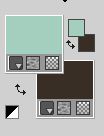
Préparer en avant plan un dégradé de premier plan/arrière plan (Corel_06_029), style Radial
 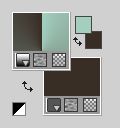
1. Ouvrir une nouvelle image transparente 900 x 600 pixels.
Remplir  l'image transparente du dégradé. l'image transparente du dégradé.
Calques>Dupliquer.
Image>Redimensionner, à 75%, redimensionner tous les calques décoché.
Image>Miroir (avec corel X17/18: Image>Miroir>Miroir horizontal.
2. Calques>Dupliquer.
Sélections>Sélectionner tout.
Sélections>Flottante.
Sélections>Modifier>Contracter - 50 pixels.

Presser CANC sur le clavier 
Garder sélectionné.
3. Activer le tube "OBG_1059" (ou votre tube).
Édition>Copier.
minimiser le tube: on va s'en servir plus tard
Revenir sur votre travail et Édition>Coller dans la sélection.
Réglage>Flou>Flou radial.

Effets>Modules Externes>AAA Frames - Foto Frame.
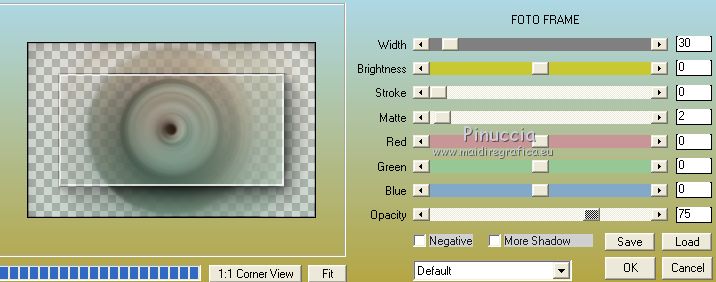
Sélections>Désélectionner tout.
Effets>Effets d'image>Mosaïque sans jointures.

Réglage>Netteté>Davantage de netteté.
4. Vous positionner sur le calque central.
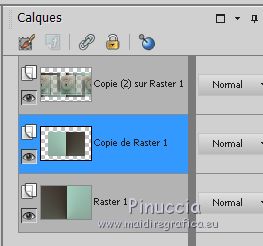
Sélections>Sélectionner tout.
Sélections>Flottante.
Sélections>Modifier>Contracter - 50 pixels.
Sélections>Inverser.
Effets>Effets de textures>Stores - couleur d'arrière plan.

Sélections>Désélectionner tout.
Effets>Effets de bords>Eroder.
Vous devriez avoir ce-ci.
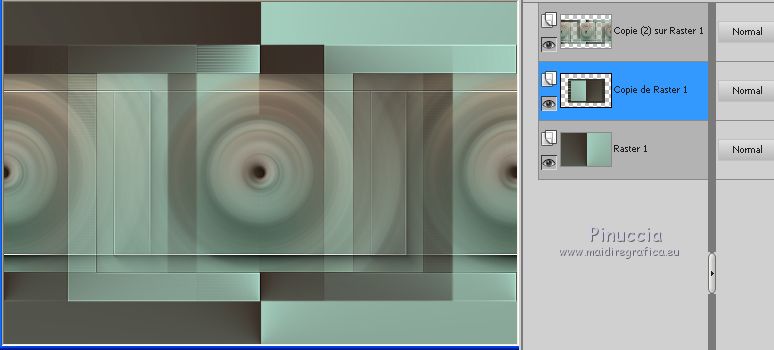
5. Vous positionner sur le calque du haut de la pile.
Placer en avant plan la couleur blanche #ffffff.
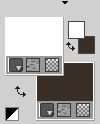
Calques>Nouveau calque raster.
Sélections>Charger/Enregistrer une sélection>Charger à partir du disque.
Chercher et charger la sélection ASDwebs_Sel_#482.
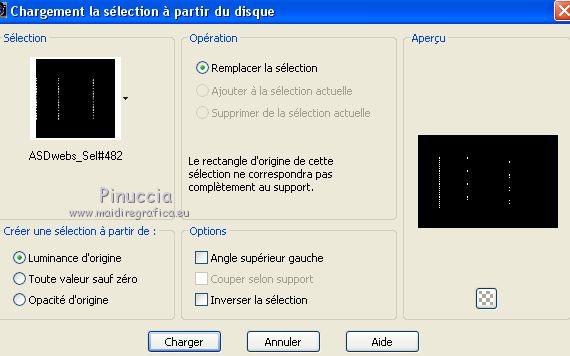
Remplir  la sélection avec la couleur d'avant plan la sélection avec la couleur d'avant plan
(zoomer  pour voir mieux). pour voir mieux).
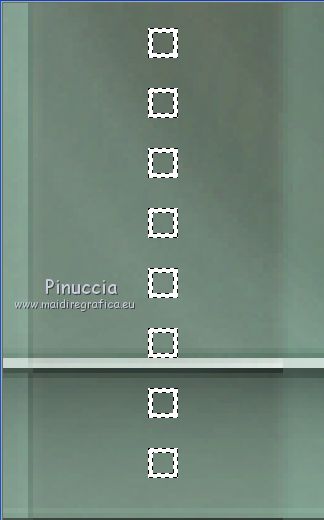
Sélections>Désélectionner tout.
Effets>Effets 3D>Ombre portée, couleur noire.
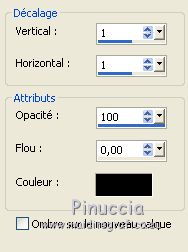
6. Édition>Copie Spéciale>Copier avec fusion.
Édition>Comme nouvelle image.
Sur cette image.
Image>Redimensionner, à 25%, redimensionner tous les calques coché.
Réglage>Netteté>Netteté.
Image>Ajouter des bordures, 1 pixel, symétrique, couleur d'arrière plan #392e27 
.
Image>Ajouter des bordures, 5 pixels, symétrique, couleur d'avant plan #ffffff  . .
Image>Ajouter des bordures, 1 pixel, symétrique, couleur d'arrière plan #392e27 
.
Image>Ajouter des bordures, 10 pixels, symétrique, couleur #a4cfbf  . .
Image>Ajouter des bordures, 1 pixel, symétrique, couleur d'arrière plan #392e27 
.
Image>Ajouter des bordures, 5 pixels, symétrique, couleur d'avant plan #ffffff  . .
Image>Ajouter des bordures, 1 pixel, symétrique, couleur d'arrière plan #392e27  . .
Édition>Copier.
7. Revenir sur votre travail et Édition>Coller comme nouveau calque.
Image>Rotation libre - 90 degrés à droite.

Image>Redimensionner, à 70%, redimensionner tous les calques décoché.
Effets>Effets d'image>Décalage.

Réglage>Netteté>Netteté.
8. Calques>Dupliquer.
Image>Miroir (avec Corel X17/18: Image>Miroir>Miroir horizontal).
Image>Renverser (avec Corel X17/18: Image>Miroir>Miroir vertical).
Calques>Fusionner>Fusionner le calque de dessous.
9. Calques>Dupliquer.
Réglage>Flou>Flou gaussien - rayon 25.

Calques>Agencer>Déplacer vers le bas.
Effets>Effets de textures>Stores - couleur d'arrière plan #392e27  . .
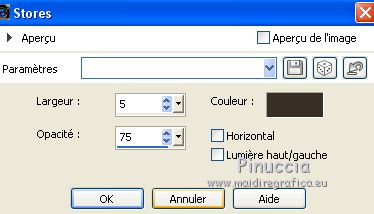
Placer le calque en mode Assombrir.
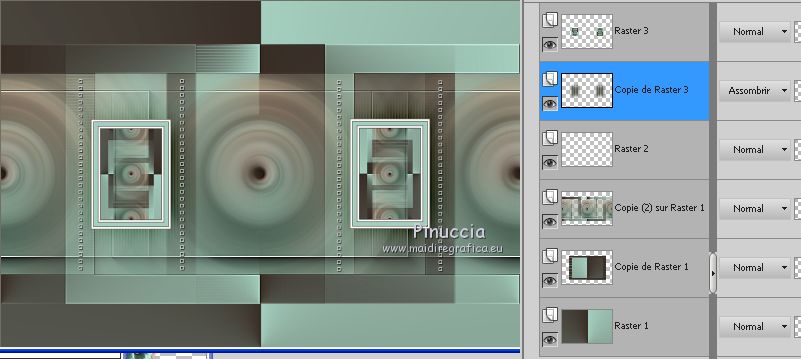
10. Vous positionner sur le troisième calque du bas (Copie 2 sur Raster 1).
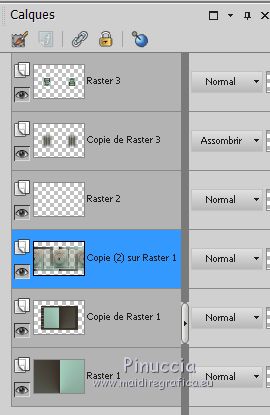
Activer l'outil Sélection 
(peu importe le type de sélection, parce que avec la sélection personnalisée vous obtenez toujours un rectangle),
cliquer sur Sélection personnalisée 
et setter ces paramètres.

Effets>Modules Externes>AAA Frames - Foto Frame, comme précédemment.
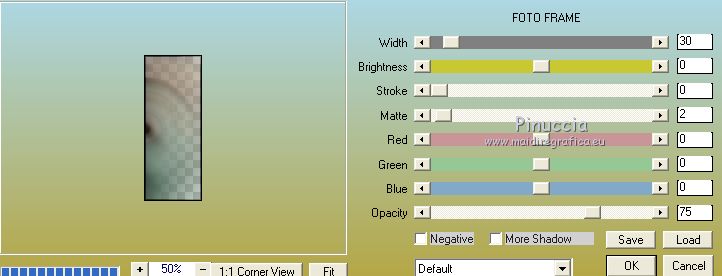
Sélections>Modifier>Contracter - 32 pixels.

Effets>Effets de textures>Textile.
les deux couleurs #ffffff.

Garder sélectionné.
11. Sélection personnalisée  , comme précédemment. , comme précédemment.

Sélections>Transformer la sélection en calque.
Sélections>Désélectionner tout.
Image>Miroir (Corel X17/18: Image>Miroir>Miroir horizontal).
Calques>Fusionner>Fusionner le calque de dessous.
Vous devriez avoir ce-ci.
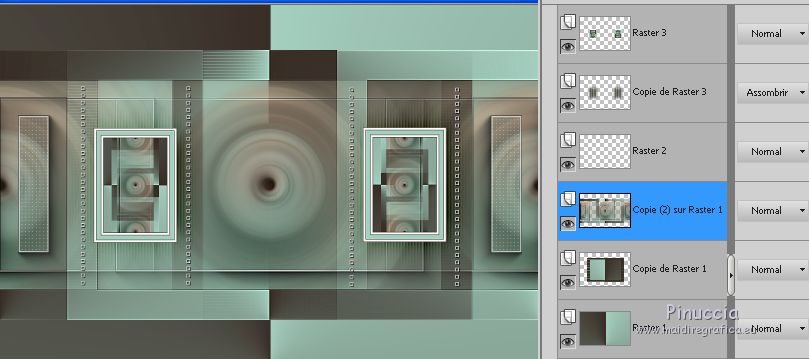
12. Calques>Fusionner>Calques visibles.
Activer le tube "ASDwebs_Deco_2LittleGreenBalls" - Édition>Copier.
Revenir sur votre travail et Édition>Coller comme nouveau calque.
Effets>Effets d'image>Décalage.
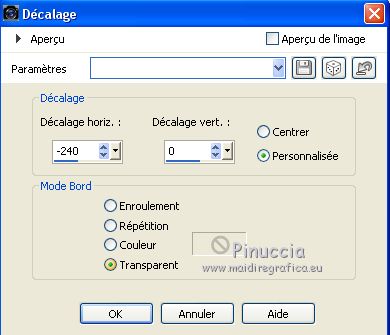
13. Calques>Dupliquer.
Effets>Effets d'image>Décalage.
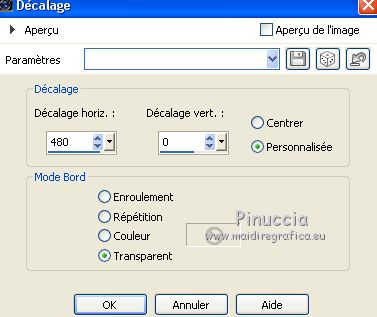
14. Activer le tube "ASDwebs_Deco_4LittleGreenBalls" - Édition>Copier.
Revenir sur votre travail et Édition>Coller comme nouveau calque.
Effets>Effets d'image>Décalage.
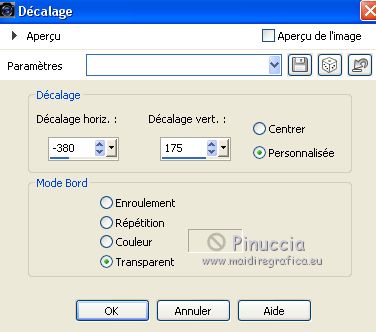
Calques>Dupliquer.
Image>Miroir (avec corel X17/18: Image>Miroir>Miroir horizontal).
Image>Renverser (avec Corel X17/18: Image>Miroir>Miroir vertical).
13. Calques>Nouveau calque raster.
Sélections>Charger/Enregistrer une sélection>Charger à partir du disque.
Chercher et charger la sélection ASDwebs_Sel_#483.
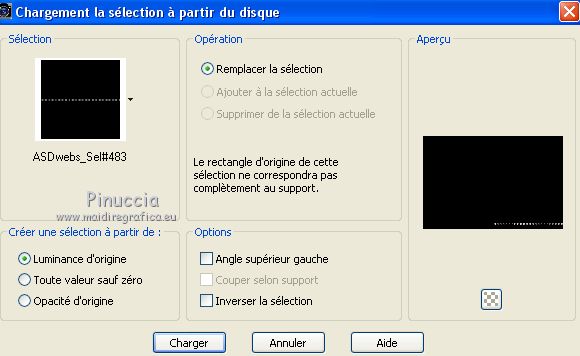
Remplir  la sélection avec la couleur d'arrière plan (zoomer). la sélection avec la couleur d'arrière plan (zoomer).
Effets>Effets 3D>Ombre portée, couleur noire.
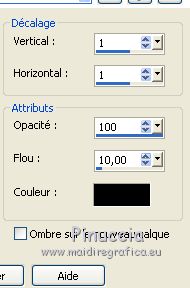
Garder sélectionné.
16. Placer en avant plan la couleur #a4cfbf.
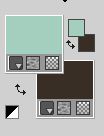
Sélections>Modifier la sélection et la zone sélectionné deviendra rouge
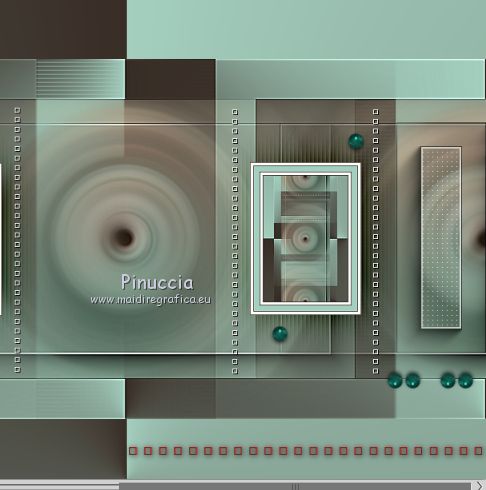
Image>Miroir (avec corel X17/18: Image>Miroir>Miroir horizontal).
Image>Renverser (avec Corel X17/18: Image>Miroir>Miroir vertical).
Et la sélection sera en haut à gauche
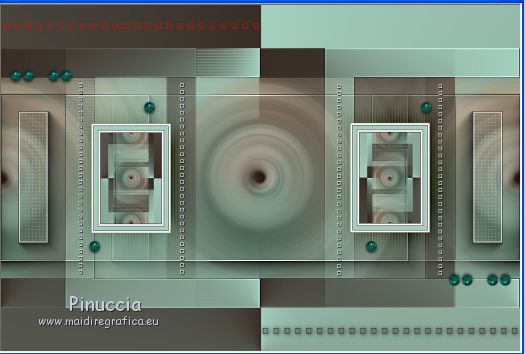
Sélections>Modifier la sélection - et la zone rouge reviendra normale.
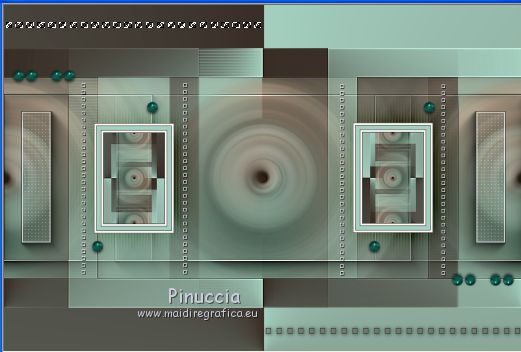
Calques>Nouveau calque raster.
Remplir  la sélection avec la couleur d'avant plan #a4cfbf la sélection avec la couleur d'avant plan #a4cfbf  . .
Effets>Effets 3D>Ombre portée, couleur noire.
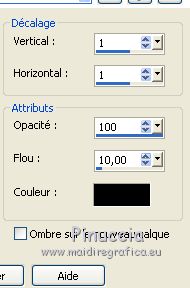
Sélections>Désélectionner tout.
17. Activer le tube "ASDwebs_Wordart_B-you-tiful" - Édition>Copier.
Revenir sur votre travail et Édition>Coller comme nouveau calque.
Effets>Effets d'image>Décalage.
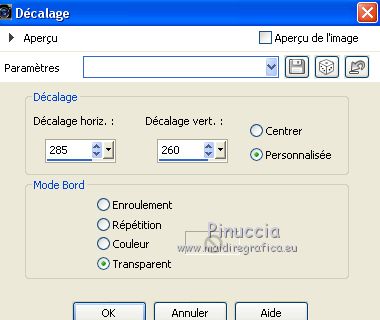
18. Édition>Coller comme nouveau calque (le wordart est toujours en mémoire).
Effets>Effets d'image>Décalage.
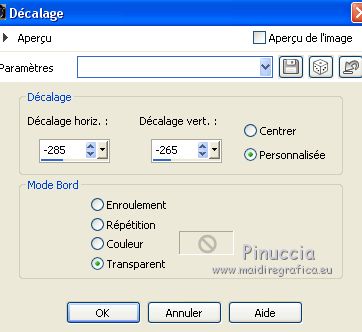
Sélections>Sélectionner tout.
Sélections>Flottante.
Remplir  la sélection avec la couleur d'avant plan #a4cfbf la sélection avec la couleur d'avant plan #a4cfbf  . .
Sélections>Désélectionner tout.
Calques>Fusionner>Fusionner le calque de dessous.
Effets>Effets 3D>Ombre portée, couleur noire.
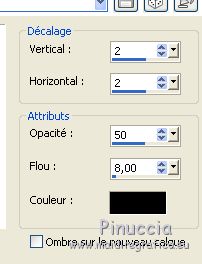
Réduire l'opacité de ce calque à 85%.
19. Activer le tube "ASDwebs_Deco_LittleGreenBall_small" - Édition>Copier.
Revenir sur votre travail et Édition>Coller comme nouveau calque.
Effets>Effets d'image>Décalage.

Réglage>Traitement rapide des photos.
20. Édition>Coller comme nouveau calque (le tube est toujours en mémoire).
Effets>Effets d'image>Décalage.
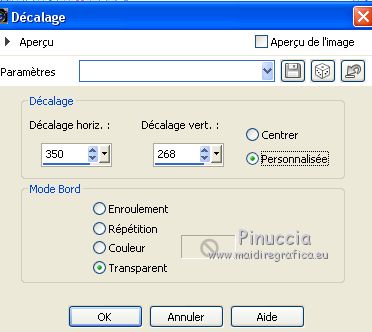
21. Placer en avant plan le Dégradé du début, mais Inverser sélectionner.
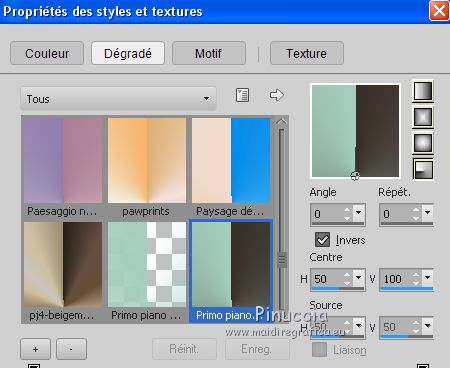 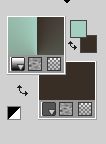
Image>Ajouter des bordures, 1 pixel, symétrique, couleur d'arrière plan #392e27 
Image>Ajouter des bordures, 5 pixels symétrique, couleur #ffffff 
Image>Ajouter des bordures, 1 pixel, symétrique, couleur d'arrière plan #392e27 
Sélections>Sélectionner tout.
Image>Ajouter des bordures, 40 pixels, symétrique, couleur #ffffff  . .
Sélections>Inverser.
Remplir  la sélection du dégradé. la sélection du dégradé.
Sélections>Inverser.
Effets>Effets 3D>Ombre portée, couleur noire.
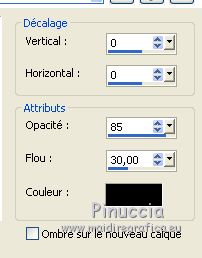
Sélections>Désélectionner tout.
22. Activer le tube "ASDwebs_Deco_LittleGreenBall" - Édition>Copier.
Revenir sur votre travail et Édition>Coller comme nouveau calque.
Effets>Effets d'image>Décalage.
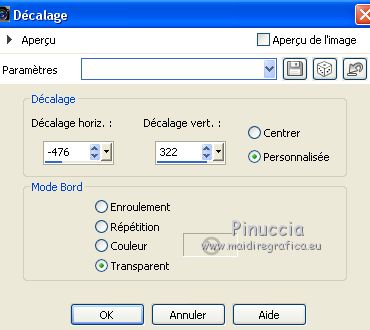
23. Calques>Dupliquer.
Image>Miroir (avec Corel X17/18: Image>Miroir>Miroir horizontal).
Réglage>Traitement rapide des photos.
Calques>Fusionner>Fusionner le calque de dessous.
Calques>Dupliquer.
Image>Renverser (avec Corel X17/18: Image>Miroir>Miroir vertical).
24. Activer à nouveau le tube "OBG_1059" - Édition>Copier.
Revenir sur votre travail et Édition>Coller comme nouveau calque.
Positionner  le tube comme ci-dessous; le tube comme ci-dessous;
si vous utilisez un autre tube, vous pouvez ignoré la main rouge.

Effets>Effets 3D>Ombre portée, couleur noire.

Image>Ajouter des bordures, 1 pixel, symétrique, couleur d'arrière plan #392e27 
25. Optionnel: Image>Redimensionner, à 900 pixels de largeur, redimensionner tous les calques coché.
Signer votre travail et enregistrer en jpg.
Le tube de cette version est de Min@

Vos versions ici

Si vous avez des problèmes, ou des doutes, ou vous trouvez un link modifié, ou seulement pour me dire que ce tutoriel vous a plu, vous pouvez m'écrire.
4 Mai 2016
|


